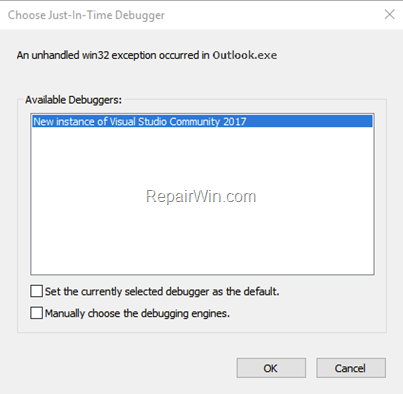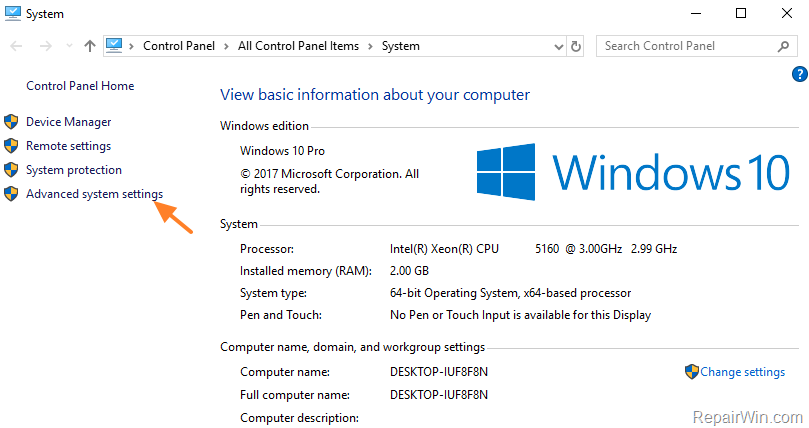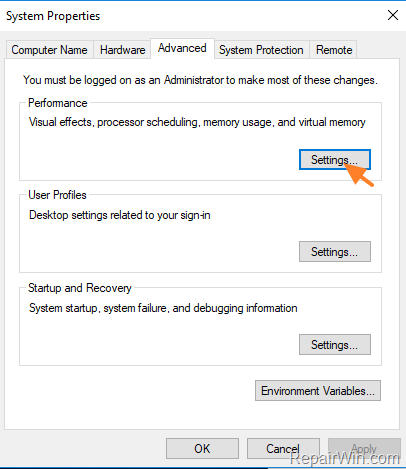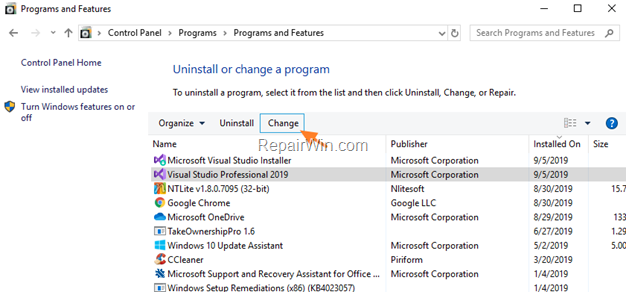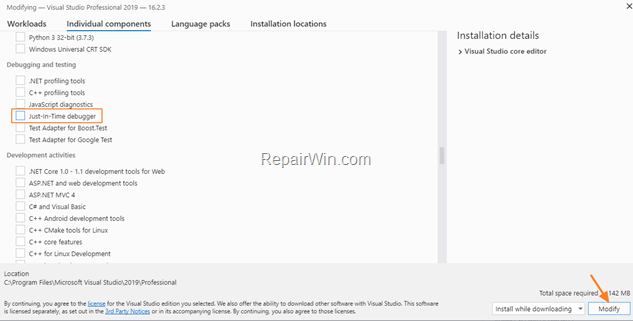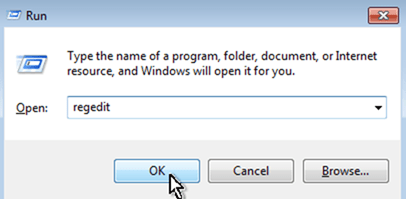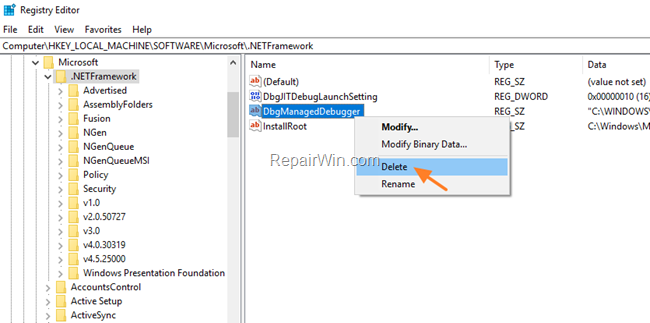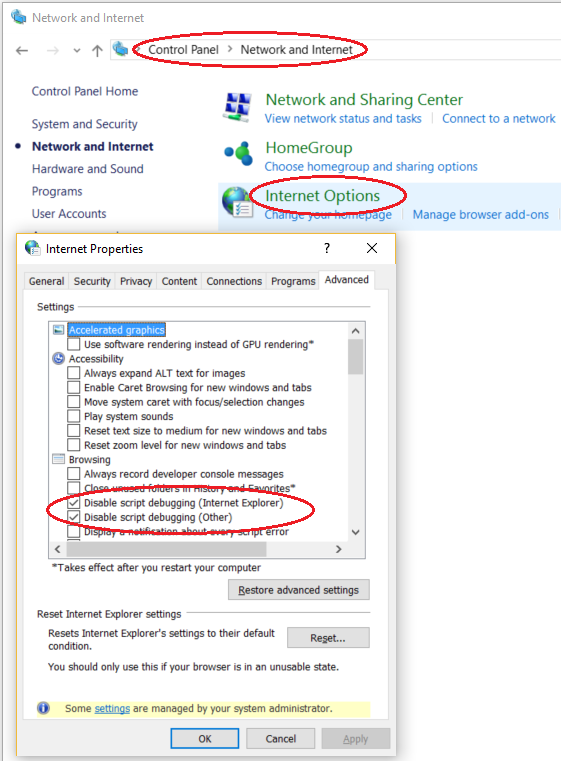- Remove From My Forums
-
Question
-
I installed .net 2.0 yesterday and now Just-In-Time Debugging has taken over my apps I work on outside of VS.net. I have followed all steps I have found to disable JIT with no results. So then I uninstalled 2.0 and reverted back to 1.1. Still, the JIT dialogue pops up. The pages I am working on are classic asp pages and the last thing I need is these JIT popups. I have been unable to find any information beyond the checkboxes in VS.net. Could anyone shed some light on this?
If it matters, I am on XP Pro and run VS.Net 2003.
Thanks.
Answers
-
Delete the following registry keys:
-
HKEY_LOCAL_MACHINESOFTWAREMicrosoftWindows NTCurrentVersionAeDebugDebugger
-
HKEY_LOCAL_MACHINESOFTWAREMicrosoft.NETFrameworkDbgManagedDebugger
On a 64-bit operating system also delete the following registry keys:
-
HKEY_LOCAL_MACHINESOFTWAREWow6432NodeMicrosoftWindows NTCurrentVersionAeDebugDebugger
-
HKEY_LOCAL_MACHINESOFTWAREWow6432NodeMicrosoft.NETFrameworkDbgManagedDebugger
Hope this will help….
By the way, uninstalling Microsoft .NET is not a logical solution. If you do, other programs will be affected.
Hmmmm.. don’t blame Bill, it’s the matter of analyzing how .NET work and how it has been installed. Above solution is the best and working solution in disabling JIT.
-
-
I got the solution:
- Right click My PC / Properties.
- Click Advanced Tab
- Under Performance, click Settings
- Click Data Excecution Prevention tab
- Select Turn on DEP for essential Windows programs and services only
- Restart Windows
This option is selected by default, but with installation of SQL 2005 or Visual Studio it changes and start to cause a series of trouble without any information to the user.
Hope this help you.
Bandolex.
-
It sounds like you want to turn off script debugging on your computer.
1) In Internet Explorer, select Tools -> Options
2) On the Internet Options dialog, go to the Advanced tab
3) Make sure that both of these options are checked:X Disable Script Debugging (Internet Explorer)
X Disable Script Debugging (Other)Habib Heydarian
Program Manager
Visual Studio Debugger
- Remove From My Forums
-
Question
-
I installed .net 2.0 yesterday and now Just-In-Time Debugging has taken over my apps I work on outside of VS.net. I have followed all steps I have found to disable JIT with no results. So then I uninstalled 2.0 and reverted back to 1.1. Still, the JIT dialogue pops up. The pages I am working on are classic asp pages and the last thing I need is these JIT popups. I have been unable to find any information beyond the checkboxes in VS.net. Could anyone shed some light on this?
If it matters, I am on XP Pro and run VS.Net 2003.
Thanks.
Answers
-
Delete the following registry keys:
-
HKEY_LOCAL_MACHINESOFTWAREMicrosoftWindows NTCurrentVersionAeDebugDebugger
-
HKEY_LOCAL_MACHINESOFTWAREMicrosoft.NETFrameworkDbgManagedDebugger
On a 64-bit operating system also delete the following registry keys:
-
HKEY_LOCAL_MACHINESOFTWAREWow6432NodeMicrosoftWindows NTCurrentVersionAeDebugDebugger
-
HKEY_LOCAL_MACHINESOFTWAREWow6432NodeMicrosoft.NETFrameworkDbgManagedDebugger
Hope this will help….
By the way, uninstalling Microsoft .NET is not a logical solution. If you do, other programs will be affected.
Hmmmm.. don’t blame Bill, it’s the matter of analyzing how .NET work and how it has been installed. Above solution is the best and working solution in disabling JIT.
-
-
I got the solution:
- Right click My PC / Properties.
- Click Advanced Tab
- Under Performance, click Settings
- Click Data Excecution Prevention tab
- Select Turn on DEP for essential Windows programs and services only
- Restart Windows
This option is selected by default, but with installation of SQL 2005 or Visual Studio it changes and start to cause a series of trouble without any information to the user.
Hope this help you.
Bandolex.
-
It sounds like you want to turn off script debugging on your computer.
1) In Internet Explorer, select Tools -> Options
2) On the Internet Options dialog, go to the Advanced tab
3) Make sure that both of these options are checked:X Disable Script Debugging (Internet Explorer)
X Disable Script Debugging (Other)Habib Heydarian
Program Manager
Visual Studio Debugger
In this tutorial you ‘ll find instructions to stop the Just-In-Time Debugger dialog box from appearing. The dialog box «Just-In-Time Debugger: An unhandled win32 exception occurred in Outlook.exe» (or at any other program), appears because the reported application in the dialog box, cannot start.
The ‘Choose Just-In-Time Debugger» dialog box, gives you the option to launch Visual Studio to debug the error. But, if the Visual Studio is not installed or it cannot debug the error, the reported application crashes and closes.
If you want to prevent the «Choose Just-In-Time Debugger» dialog from appearing, then you have to disable the Just-In-Time Debugger, by following the instructions below.
How to Stop the Just-In-Time Debugger. *
* Note: If the «Just-In-Time Debugger – An unhandled win32 exception occurred…» dialog box appears when launching Outlook, then, before proceeding to the methods below, apply the following actions:
1. Repair the Outlook PST data file and then open Outlook.
2. Repair the Office installation.
Method 1. Modify the Data Execution Prevention (DEP) to Default Settings.
1. Right click on My PC and select Properties.
2. Click Advanced system settings on the left.
3. At ‘Advanced’ tab click Settings at ‘Performance’ section.
4. At ‘Performance Options’ select the Data Execution Prevention tab.
5. Choose Turn On DEP for Essentials for Essentials Windows programs and services only and click OK.
6. Restart your PC and check if the Just-In-Time Debugger dialog box has stopped appearing.
Method 2. Disable Just-In-Time Debugger in Visual Studio.
If you have the Visual Studio installed, then proceed and disable the Just-In-Time Debugger in Visual Studio. To do that:
1. navigate to Control Panel -> Programs and features.
2. Highlight the Visual Studio and click Change.
3. On a new opened window choose the Individual Components tab.
4. Uncheck the Just in Time Debugger and click Modify.
Method 3. Disable the Just-In-Time Debugger from Registry.
1. Open Registry editor. To do that:
1. Press Windows
+ R keys to open the run command box.
2. In the «Open» box, type: regedit & click OK.
2. Find and Delete the following registry entries (in bold letters):
- HKEY_LOCAL_MACHINESOFTWAREMicrosoft.NETFrameworkDbgManagedDebugger
- HKEY_LOCAL_MACHINESOFTWAREMicrosoftWindows NTCurrentVersionAeDebugDebugger
3. If you have 64-bit Operating System, delete also the following registry entries (in bold letters):
- HKEY_LOCAL_MACHINESOFTWAREWow6432NodeMicrosoft.NETFrameworkDbgManagedDebugger
- HKEY_LOCAL_MACHINESOFTWAREWow6432NodeMicrosoftWindows NTCurrentVersionAeDebugDebugger
4. Close Registry Editor and restart the computer.
5. After restart the «Just-In-Time Debugger – An unhandled win32 exception occurred…» will disappear.
* Note: If the Just-In-Time Debugger dialog box, still appears, navigate to Control Panel -> Programs and features and uninstall the Microsoft Visual Studion 2010 Shell (Isolated).
That’s all folks! Did it work for you?
Please leave a comment in the comment section below or even better: like and share this blog post in the social networks to help spread the word about this solution.
If this article was useful for you, please consider supporting us by making a donation. Even $1 can a make a huge difference for us.

Scott Hanselman
How to turn off/disable the .NET JIT Debugging Dialog
A day may come when you want to turn off the Debug dialog that appears when a .NET program has an unhandled exception.
Option 1: Registry key from Enabling JIT Debugging
- If value = 0, prompt the user by means of a message box. The choices are:
- Continue. This results in a stack dump and process termination.
- Attach a debugger. In this case, the runtime spawns the debugger listed in the DbgManagedDebugger registry key. If none, control is returned, and the process is terminated.
Option 2: If you want to disable the JIT debug dialog, but still want an error dialog:
Visual Studio.NET|Tools|Options|Debugging|Just-In-Time and deselect «Common Language Runtime» and now you’ll get an OK/Cancel dialog instead of the select a Debugger Dialog. Note: The registry entry from Option 1 above will need to be 0 for the dialog to show up.
Thanks to Eric Deslauriers of Corillian QA for these tips!
About Scott
Scott Hanselman is a former professor, former Chief Architect in finance, now speaker, consultant, father, diabetic, and Microsoft employee. He is a failed stand-up comic, a cornrower, and a book author.
Hosting By
Как остановить сообщения «Just In Time Debugging», блокирующие buildserver
наш buildserver (TeamCity, очень рекомендуется) запускает целую кучу тестов на нашей готовой программе c++.
один раз в целом тест вызывает сбой нашей программы, часто вызывая диалог VisualStudio, предлагающий мне justintime отладить сбой. Диалог останавливает продвижение buildserver. Вместо сборки, отмеченной как failed, она просто зависает. Я отключил функцию отладки Just In Time в VisualStudio, но когда она отключена, вы все равно получаете сообщение «не удалось Justintime отладить это, вы можете включить его в настройках».
кто-нибудь знает способ гарантировать, что любое необработанное исключение в программе не приведет к модальному диалогу?
5 ответов
-
HKEY_LOCAL_MACHINESOFTWAREMicrosoftWindows NTCurrentVersionAeDebugDebugger
-
HKEY_LOCAL_MACHINESOFTWAREMicrosoft.NETFrameworkDbgManagedDebugger
-
HKEY_LOCAL_MACHINESOFTWAREWow6432NodeMicrosoftWindows NTCurrentVersionAeDebugDebugger
-
HKEY_LOCAL_MACHINESOFTWAREWow6432NodeMicrosoft.NETFrameworkDbgManagedDebugger
удалить (или переименовать) c:windowssystem32vsjitdebugger.исполняемый.
Я попытался удалить ключи реестра, и я попытался снять все флажки в параметрах Visual Studio, но ни один из них не работал.
чтобы быть ясным, моя ситуация не была C++. Я использовал Micro Focus COBOL для Visual Studio 2010, и с помощью предложений реестра и параметров VS мне удалось избавиться от «хотите отлаживать?»диалог, но это привело к другому диалогу, чтобы задержать мой автоматический процесс:
Visual Studio Just-In-Time Debugger
необработанное исключение (‘COBOL runtime: обнаружена ошибка’) произошло в CASDBC.exe [3564]. Отладка Just-In-Time это исключение завершилось со следующей ошибкой: не установлен отладчик только в режиме отладки. В Visual Studio, Просто-В-Время отладка может быть включена из Tools/Options/Debugging / Just-In-Time.
Проверьте индекс документации для » Just-in-time отладки, ошибки для подробная информация.
в моем случае, на сервере win2012, я попробовал:
- удаление ключей реестра
- удаление exe для отладчика jit из c:windowssystem32
и он все-таки подошел!
Я перезагрузился и т. д. Делал мой веб-сайт в IIS stall, пока диалог не был подтвержден!
окончательное решение, которое действительно работало: в панели управления, в программах: удален «Microsoft Visual Studion 2010 Shell (Isolated)» удалил это, и проблема разрешенный.
(работает ли среда SQL Management Studio. Я не знаю!)
в окне для вопроса
вы хотите отлаживать с помощью выбранного отладчика?
клик да (откроется в новом окне) > опции (Меню верхнего ряда)> DEBUG
затем в новом окне удалить ТИК который показывает ВКЛЮЧИТЬ КАК РАЗ ВОВРЕМЯ ОТЛАДЧИК. После отключения как раз вовремя отладчик закройте окно или нажмите OK Ваш проблема будет решена. Я пробовал это и избавился от КАК РАЗ ВОВРЕМЯ ВСПЛЫВАЮТ сообщения.
лучшее решение этой проблемы настолько просто 2 шага, чтобы сделать это откройте командную строку введите : regedit перейдите к пути—>HKEY_LOCAL_MACHINE—>программное обеспечение—>Microsoft—>Windows NT—>CurrentVersion—>AeDebug Теперь вы можете найти файл : отладчик щелкните правой кнопкой мыши , изменить скопируйте и вставьте этот текст в нем:
Диалоговое окно JIT-отладки может открываться при возникновении ошибок в используемом приложении, препятствуя его работе.
JIT-отладчик позволяет быстро запустить Visual Studio для устранения ошибки. Для просмотра подробных сведений об ошибке или попытки отладки нужно установить среду Visual Studio или другой отладчик.
Если вы уже являетесь пользователем Visual Studio и после возникновения ошибки намерены выполнить отладку с помощью JIT-отладчика, перейдите к этой статье. Если вам не удается исправить ошибку или вы хотите запретить открытие JIT-отладчика, вы можете отключить JIT-отладку из Visual Studio.
Если набор средств Visual Studio был ранее установлен, но теперь его нет, придется нужно будет JIT-отладку через реестр Windows.
Если набор средств Visual Studio не установлен, для отключения JIT-отладки можно отключить отладку скриптов или отладку на стороне сервера.
Если вы пытаетесь запустить веб-приложение, отключите отладку скриптов.
Для этого откройте раздел Панель управления Windows > Сети и Интернет > Свойства обозревателя, а затем выберите элементы Отключить отладку скриптов (Internet Explorer) и Отключить отладку скриптов (другие) . Конкретные действия и параметры зависят от используемых версий Windows и браузера.
Если вы размещаете веб-приложение ASP.NET в IIS, отключите отладку на стороне сервера, выполнив следующие действия:
- В режиме просмотра компонентов диспетчера IIS в разделе ASP.NET дважды щелкните Компиляция .NET или выберите этот элемент и щелкните команду Открыть компонент в области Действия.
- В разделе Поведение > Отладка выберите значение False. В более ранних версиях IIS используется другой процесс.
Возможно, отключение JIT-отладки позволит приложению преодолеть ошибку и работать нормально.
Если необработанная ошибка в приложении сохранится, может отобразиться сообщение об ошибке либо приложение может перестать отвечать или аварийно завершить работу. В этом случае нормальная работа приложения будет невозможна без исправления ошибки. Попробуйте связаться с теми, кто отвечает за это приложение, и попросить исправить ошибку.
Содержание
- Table of Contents:
- Из меню параметров Visual Studio
- Шаг 1
- Шаг 2
- Шаг 3
- Шаг 4
- Из редактора реестра Windows
- Шаг 1
- Шаг 2
- Шаг 3
- Шаг 4
- Как выгрузить отладчик?
- Как полностью удалить или удалить языки отображения в окнах
- Как удалить или удалить Windows с вашего компьютера
- How to fix Just-In-Time Debugging debugger error when installing BattleField Play4Free / BF Heroes (Октябрь 2022).
- Как отключить JIT-отладку в Windows 10?
- Как отключить отладчик JIT?
- Как исправить JIT-отладку?
- Что такое ошибка отладки JIT?
- Как отключить необработанное исключение?
- Как можно запустить отладку JIT-присоединения?
- Как мне отключить только мой код?
- Как отключить отладку?
- Почему продолжает появляться отладка?
- Как включить JIT-отладку на моем компьютере?
- Как исправить необработанное исключение?
- Что такое компьютерная отладка?
- Что происходит при возникновении необработанного исключения?
- Что означает «исключение произошло»?
- Что означает нарушение прав доступа исключений?
- Страница «JIT-отладка», папка «Отладка», диалоговое окно «Параметры»
- Связанные предупреждения
- Отключение JIT-отладки
- JIT-отладка и оптимизация
- Параметр «Отключать JIT-оптимизацию при загрузке модуля (только управляемый код)»
- Когда следует включить параметр «Отключать JIT-оптимизацию»?
- Ограничения для использования параметра «Отключать JIT-оптимизацию»
Table of Contents:
Microsoft Visual Studio включает общесистемную функцию отладки, которая называется Just-In-Time Debugger, которая включена по умолчанию при установке Visual Studio. Эта функция помогает вам находить ошибки в ваших приложениях во время обычного использования, но она может стать отвлекающим фактором или даже препятствием для вашей работы, препятствуя запуску приложений при обнаружении проблемы. Вы можете отключить отладку JIT в меню параметров Visual Studio или, если вы не можете или не хотите запускать Visual Studio, вы можете отключить эту функцию, отредактировав реестр Windows.
Отключите общесистемный отладчик Just-In-Time. Кредит: Zeynep Özyürek / iStock / Getty Images
Из меню параметров Visual Studio
Шаг 1
Запустите Visual Studio, нажмите «Инструменты» и выберите «Параметры». Всплывающее диалоговое окно отображает категории параметров на боковой панели и свойства параметров в главном окне. Для изменения настроек отладчика Just-In-Time у вас должны быть права администратора, поскольку эта общесистемная функция изменяет настройки реестра Windows.
Шаг 2
Разверните категорию «Отладка», щелкнув ее стрелку на боковой панели. Выберите «Just-In-Time» из категории «Отладка».
Шаг 3
Отмените выбор типов кода, которые вы больше не хотите, чтобы JIT-отладка оценивала. Возможные варианты: Managed, Native и Script. Управляемый код относится к Javascript, Java, Python и другим языкам, интерпретаторы которых автоматически управляют распределением памяти и сборкой мусора. Нативный код относится к таким языкам, как C и C ++, чьи компиляторы генерируют машинный код без автоматического управления памятью. Отмените выбор всех параметров, чтобы полностью отключить отладчик Just-In-Time.
Шаг 4
Сохраните изменения, нажав «ОК».
Из редактора реестра Windows
Шаг 1
Нажмите «Windows-X» и выберите «Выполнить». Введите «regedit» (без кавычек) в диалоговом окне «Выполнить» и нажмите «Enter». Откроется редактор реестра Windows.
Шаг 2
Перейдите к соответствующим папкам в дереве браузера.В зависимости от архитектуры вашего компьютера разделы реестра Just-In-Time Debugger расположены по двум возможным путям. Для 32-разрядных и 64-разрядных систем разверните каталоги «HKEY_LOCAL_MACHINE» и «SOFTWARE».
Шаг 3
Разверните каталог «Wow6432Node» только для 64-разрядных систем. Для 32-разрядных и 64-разрядных систем разверните каталог «Microsoft», затем найдите и удалите следующие два раздела реестра:
Шаг 4
Закройте редактор реестра и перезапустите Windows.
Как выгрузить отладчик?
Как полностью удалить или удалить языки отображения в окнах
Если вы установили новый язык отображения и вам больше не нужно его использовать, вы можете сэкономить место на диске, полностью удалив его. Вот как:
Как удалить или удалить Windows с вашего компьютера
Как удалить или удалить Windows 10, Windows 7 или Windows 8 с вашего ПК. Как удалить Windows при использовании нескольких операционных систем, в том числе при использовании Ubuntu Linux.
How to fix Just-In-Time Debugging debugger error when installing BattleField Play4Free / BF Heroes (Октябрь 2022).
Источник
Как отключить JIT-отладку в Windows 10?
Вы можете настроить своевременную отладку в диалоговом окне Инструменты Visual Studio> Параметры (или Отладка> Параметры). Чтобы включить или отключить своевременную отладку: в меню «Инструменты» или «Отладка» выберите «Параметры»> «Отладка»> «Точно в срок».
Как отключить отладчик JIT?
В Панели управления Windows> Сеть и Интернет> Свойства обозревателя выберите Отключить отладку сценариев (Internet Explorer) и Отключить отладку сценариев (другое). Точные шаги и настройки зависят от вашей версии Windows и вашего браузера.
Как исправить JIT-отладку?
Чтобы включить / отключить своевременную отладку Шаг 1:
Что такое ошибка отладки JIT?
Своевременная отладка — это функция, которая автоматически запускает отладчик Visual Studio, когда программа, работающая вне Visual Studio, обнаруживает фатальную ошибку. … Если программа, запущенная от имени другого пользователя, выдает фатальную ошибку, перед запуском отладчика появляется диалоговое окно с предупреждением безопасности.
Как отключить необработанное исключение?
2 ответа. В меню «Отладка» выберите «Исключения» (Ctrl + Alt + E). Отсюда вы можете указать отладчику, чтобы он не прерывал работу при возникновении исключения. Просто снимите все флажки для ленивого варианта или найдите конкретные исключения, которые не должны нарушаться.
Как можно запустить отладку JIT-присоединения?
Отладка JIT-присоединения также запускается вызовами следующих методов и функций:
Как мне отключить только мой код?
Чтобы включить или отключить только мой код в Visual Studio, в разделе «Инструменты»> «Параметры» (или «Отладка> Параметры»)> «Отладка»> «Общие» установите или снимите флажок «Включить только мой код».
Как отключить отладку?
Почему продолжает появляться отладка?
Наиболее частые причины сбоев программы или системы включают поврежденные файлы, поврежденные ключи реестра и проблемы несовместимости программ. Файл отладки может появиться на рабочем столе после сбоя приложения или программы. … На самом деле браузеры на основе Chromium иногда сбрасывают файлы отладки на рабочие столы пользователей.
Как включить JIT-отладку на моем компьютере?
Чтобы включить или отключить своевременную отладку:
Как исправить необработанное исключение?
Как исправить ошибки необработанного исключения Windows 10?
Что такое компьютерная отладка?
Определение: Отладка — это процесс обнаружения и удаления существующих и потенциальных ошибок (также называемых «ошибками») в программном коде, которые могут привести к его неожиданному поведению или сбою. … Описание: Чтобы отладить программу, пользователь должен начать с проблемы, выделить исходный код проблемы, а затем исправить ее.
Это решило проблему. Совет: как проверить просмотрщик событий. Visual Studio> Просмотр> Обозреватель сервера> SERVER_NAME> щелкните правой кнопкой мыши «Журнал событий»> Запустить средство просмотра событий> Журналы Windows> Настройка. Информация об ошибке: http://support.microsoft.com/kb/2640103/en-us.
Что происходит при возникновении необработанного исключения?
Необработанное исключение возникает, когда код приложения не обрабатывает исключения должным образом. Например, когда вы пытаетесь открыть файл на диске, это обычная проблема, когда файл не существует. Файл. NET Framework выдаст исключение FileNotFoundException.
Что означает «исключение произошло»?
Термин «исключение» является сокращением от фразы «исключительное событие». Определение: Исключение — это событие, которое происходит во время выполнения программы и нарушает нормальный поток инструкций программы. … После того, как метод генерирует исключение, исполняющая система пытается найти что-нибудь для его обработки.
Что означает нарушение прав доступа исключений?
Описание. Нарушение доступа — это тип исключения, возникающего, когда приложение считывает, записывает или выполняет недопустимый адрес памяти. Код исключения — 0xC0000005. Первый параметр исключения (0) — это тип нарушения; Чтение (0), запись (1) или выполнение (8)
Источник
Страница «JIT-отладка», папка «Отладка», диалоговое окно «Параметры»
Чтобы получить доступ к странице JIT, перейдите к меню Сервис и щелкните пункт Параметры. В диалоговом окне Параметры разверните узел Отладка и выберите JIT. Эта страница позволяет включить JIT-отладку для управляемого кода, машинного кода и скриптов. Дополнительные сведения см. в разделе JIT-отладка.
JIT-отладку можно разрешить для программ следующих типов:
JIT-отладка — это технология отладки программы, запускаемой вне Visual Studio. Программу, созданную в Visual Studio, можно выполнять вне среды Visual Studio. Если включена JIT-отладка, сбой программы вызовет появление диалогового окна с вопросом о том, необходимо ли выполнить отладку.
Связанные предупреждения
При посещении этой страницы из диалогового окна Параметры можно увидеть предупреждающее сообщение, например следующего содержания:
В качестве JIT-отладчика был зарегистрирован другой отладчик. Для восстановления включите JIT-отладку или запустите средство восстановления Visual Studio.
Это сообщение возникает, если в качестве JIT-отладчика установлен другой отладчик, возможно, отладчик Visual Studio более старой версии.
Также возможно отображение следующего сообщения:
Обнаружены ошибки регистрации JIT-отладки. Для восстановления включите JIT-отладку или запустите средство восстановления Visual Studio.
Если отобразилось любое из этих предупреждений, для JIT-отладки с Visual Studio 2012 необходимы права администратора до тех пор, пока проблема не будет устранена. Если попытаться разрешить проблему, не имея прав администратора, возникает следующее сообщение об ошибке:
Отказано в доступе. Администратор должен включить JIT-отладку или восстановить установку Visual Studio.
Источник
Отключение JIT-отладки
Диалоговое окно JIT-отладки может открываться при возникновении ошибок в используемом приложении, препятствуя его работе.
JIT-отладчик позволяет быстро запустить Visual Studio для устранения ошибки. Для просмотра подробных сведений об ошибке или попытки отладки нужно установить среду Visual Studio или другой отладчик.
Если вы уже являетесь пользователем Visual Studio и после возникновения ошибки намерены выполнить отладку с помощью JIT-отладчика, перейдите к этой статье. Если вам не удается исправить ошибку или вы хотите запретить открытие JIT-отладчика, вы можете отключить JIT-отладку из Visual Studio.
Если набор средств Visual Studio был ранее установлен, но теперь его нет, придется нужно будет JIT-отладку через реестр Windows.
Если набор средств Visual Studio не установлен, для отключения JIT-отладки можно отключить отладку скриптов или отладку на стороне сервера.
Если вы пытаетесь запустить веб-приложение, отключите отладку скриптов.
Если вы размещаете веб-приложение ASP.NET в IIS, отключите отладку на стороне сервера, выполнив следующие действия:
Возможно, отключение JIT-отладки позволит приложению преодолеть ошибку и работать нормально.
Если необработанная ошибка в приложении сохранится, может отобразиться сообщение об ошибке либо приложение может перестать отвечать или аварийно завершить работу. В этом случае нормальная работа приложения будет невозможна без исправления ошибки. Попробуйте связаться с теми, кто отвечает за это приложение, и попросить исправить ошибку.
Источник
JIT-отладка и оптимизация
Проще всего выполнять отладку кода, когда он НЕ оптимизирован. Когда код оптимизирован, компилятор и среда выполнения вносят изменения в выпущенный код ЦП, поэтому он выполняется быстрее, но имеет не такое прямое сопоставление с начальным исходным кодом. Если сопоставление менее прямое, отладчикам часто не удается определить значения локальных переменных и пошаговое выполнение кода и точки останова могут не работать должным образом.
Дополнительные сведения о JIT-отладке см. в этой документации.
Как правило, конфигурация сборки «Выпуск» создает оптимизированный код, а конфигурация сборки «Отладка» — нет. Свойство MSBuild Optimize определяет, нужно ли компилятору оптимизировать код.
Параметр «Отключать JIT-оптимизацию при загрузке модуля (только управляемый код)»
Когда следует включить параметр «Отключать JIT-оптимизацию»?
Установите этот флажок, если вы скачали библиотеки DLL из другого источника, например пакета NuGet, и хотите отладить код в этой библиотеке DLL. Чтобы отключение вступило в силу, необходимо также найти файл символов (PDB) для этой библиотеки DLL.
Если вас интересует отладка только локально создаваемого кода, лучше оставить этот флажок снятым, так как в некоторых случаях включение этого параметра значительно замедляет отладку. Для этого имеются две причины.
Ограничения для использования параметра «Отключать JIT-оптимизацию»
Существует две ситуации, когда включение этого параметра НЕ работает.
В ситуациях, когда вы присоединяете отладчик к уже выполняющемуся процессу, этот параметр не влияет на модули, которые уже были загружены во время подключения отладчика.
Источник